Kako postaviti Chrome Launchpad
Teško se pojavio, Google Chrome odmah osvojio mjesto na suncu. U njegovu su korist rekli veliku brzinu učitavanja stranica i velik potencijal fleksibilnih postavki. Međutim, kako bi ih razumjeli, potrebno je vremena i želje, a prosječni korisnik, kao što znate, prilično je lijen.
sadržaj
Situaciju pogoršava činjenica da su mnoge uobičajene funkcije implementirane u Chromeu prilično neuobičajene. Na primjer, jedna od prednosti najpopularnijeg preglednika ranije bila je Quick Launch FireFox, koja je omogućila brz pristup najposjećenijim stranicama. Istodobno, vaši omiljeni Internet resursi prikazani su u obliku skica, što je po sebi vrlo vizualno i praktično.
Kada pokušavate pronaći traku za brzo pokretanje preglednika Google Chrome, korisnik je razočaran, jer standardne postavke to ne omogućuju. Ta je situacija dovela do činjenice da mnogi i dalje upotrebljavaju poznate Firefox i Opera, iako ih Google preglednik nadmašuje u mnogim aspektima. Da biste riješili ovu situaciju, morate pažljivo proučiti njezin potencijal.
Prvo morate otvoriti glavni izbornik postavki, koji možete pristupiti na dva načina: pritisnite posebni gumb u gornjem desnom kutu ili upotrijebite tipku Alt + F. U prozoru postavki koji se otvori morate pronaći stavku "Proširenja", gdje ćete vidjeti popis instaliranih dodataka koji se mogu uključiti ili isključiti po volji.
Da biste konfigurirali alatnu traku za brzo pokretanje, kliknite Više proširenja. Kao rezultat toga, otvara se trgovina Chrome, gdje možete pronaći mnoge besplatne teme i različite korisne dodatke. Asortiman Internet trgovine svakodnevno raste. Taj je učinak objašnjen činjenicom da je ispunjen velikim brojem oduševljenih programera koji razvijaju svoj omiljeni projekt.
Jedan od nedostataka Googleove aplikacije je njegov kaotičan i nedostatak odgovarajuće klasifikacije. Da biste instalirali alatnu traku za brzo pokretanje, na traci za pretraživanje morate upisati "Brzo biranje". Trenutno postoje dvije službene verzije ovog produžetka na ruskom i nekoliko zanimljivih neslužbenih, koje su rezultat rada programera treće strane. Nakon odabira željenog proširenja, kliknite "Instaliraj", nakon čega se automatski preuzima i aktivira. Cijeli postupak će potrajati nekoliko sekundi.
Sada se u prozoru preglednika pojavljuje novi gumb. Postavit će se lijevo od izbornika "Postavke". Pomoću njega možete promijeniti postavke i prilagoditi traku za brzo pokretanje na svoj ukus. Svaka od početnih kartica izgledat će vizualno u operi i Mozzilu, a možete udobno raditi s jednim od najbržih preglednika, uživajući u brzini i praktičnosti.
Na taj način možete konfigurirati ne samo traku za brzo pokretanje, nego i različite vrlo različite opcije, proširenja i dodatke. Bez sumnje, sve to u cjelini samo jača poziciju projekta koji je stvorio Google i potiče rast njezina već vrlo popularnog.
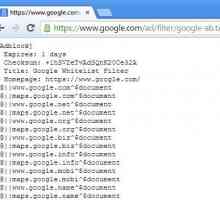 Kako onemogućiti oglašavanje u pregledniku Google Chrome: pojedinosti
Kako onemogućiti oglašavanje u pregledniku Google Chrome: pojedinosti Kako instalirati Google Chrome na vaše računalo. Upute za početnike
Kako instalirati Google Chrome na vaše računalo. Upute za početnike Kao u Google Chromeu uklonite početnu stranicu. Konfiguriranje preglednika iz Google tražilice
Kao u Google Chromeu uklonite početnu stranicu. Konfiguriranje preglednika iz Google tražilice Kako promijeniti početnu stranicu u "Google Chromeu". Upute za početnike
Kako promijeniti početnu stranicu u "Google Chromeu". Upute za početnike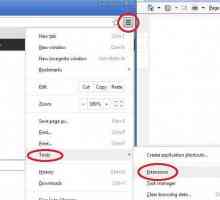 Proširenje "Štednja prometa" u pregledniku Google Chrome
Proširenje "Štednja prometa" u pregledniku Google Chrome Ako Google Chrome ne otvori stranicu
Ako Google Chrome ne otvori stranicu Kako vratiti oznake u pregledniku Google Chrome: savjeti i trikovi
Kako vratiti oznake u pregledniku Google Chrome: savjeti i trikovi ERR_TOO_MANY_REDIRECTS: kako ispraviti pogrešku
ERR_TOO_MANY_REDIRECTS: kako ispraviti pogrešku Zašto Google ne radi s Chromeom
Zašto Google ne radi s Chromeom Kako koristiti Google (preglednik)
Kako koristiti Google (preglednik) Kako omogućiti kolačiće u pregledniku Google Chrome
Kako omogućiti kolačiće u pregledniku Google Chrome Kako omogućiti jаvascript u pregledniku Google Chrome i drugim preglednicima
Kako omogućiti jаvascript u pregledniku Google Chrome i drugim preglednicima Kako napraviti Chrome zadani preglednik
Kako napraviti Chrome zadani preglednik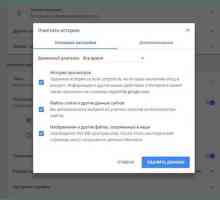 Što trebam učiniti ako ne instaliram proširenje u Google Chrome?
Što trebam učiniti ako ne instaliram proširenje u Google Chrome? Kako napraviti Google početnu stranicu
Kako napraviti Google početnu stranicu Kako omogućiti jаvascript u pregledniku Google Chrome i drugim preglednicima
Kako omogućiti jаvascript u pregledniku Google Chrome i drugim preglednicima Kako postaviti zadani preglednik? Savjeti i trikovi
Kako postaviti zadani preglednik? Savjeti i trikovi Najbolji Android preglednik
Najbolji Android preglednik Kako postaviti početnu stranicu preglednika Google Chrome
Kako postaviti početnu stranicu preglednika Google Chrome Kako ažurirati Firefox bez problema
Kako ažurirati Firefox bez problema Kako ažurirati Flash player na Google Chrome automatski i ručno
Kako ažurirati Flash player na Google Chrome automatski i ručno
 Kako instalirati Google Chrome na vaše računalo. Upute za početnike
Kako instalirati Google Chrome na vaše računalo. Upute za početnike Kao u Google Chromeu uklonite početnu stranicu. Konfiguriranje preglednika iz Google tražilice
Kao u Google Chromeu uklonite početnu stranicu. Konfiguriranje preglednika iz Google tražilice Kako promijeniti početnu stranicu u "Google Chromeu". Upute za početnike
Kako promijeniti početnu stranicu u "Google Chromeu". Upute za početnike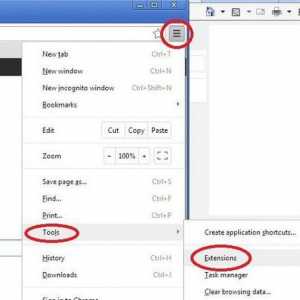 Proširenje "Štednja prometa" u pregledniku Google Chrome
Proširenje "Štednja prometa" u pregledniku Google Chrome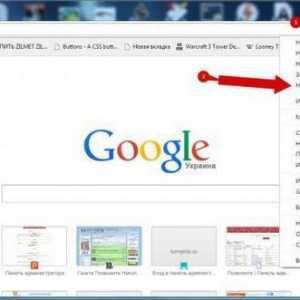 Kako vratiti oznake u pregledniku Google Chrome: savjeti i trikovi
Kako vratiti oznake u pregledniku Google Chrome: savjeti i trikovi ERR_TOO_MANY_REDIRECTS: kako ispraviti pogrešku
ERR_TOO_MANY_REDIRECTS: kako ispraviti pogrešku